GUÍA: TUTORIAL DE INSTALACIÓN, DESCARGAS, & Y CONTENIDO PERSONALIZADO
* Aquí aprenderemos algunas cosillas interesantes sobre las Descargas y el contenido personalizado =)
Parte de esta info la he recopilado de páginas que estaban en inglés como el tutorial de Crinrict para el Custard y el Dashboard , ya que hay pocas en español, aquí os traigo una de ellas.
1. - Cómo instalar descargas de la Sims 3 Store
2. - Cómo instalar descargas o contenido personalizado en Los Sims 3
3. - Guía: Todo sobre las descargas de Los Sims 3 y sus distintos formatos
4. - Cómo ver y eliminar el contenido de los .sims3pack con CUSTARD
5. - Cómo detectar descargas corruptas con Sims 3 Dashboard
6. - Cómo mejorar el rendimiento de Los Sims 3 uniendo los .package
7. - Cómo comprimir los package con s3pe
8. - Cómo convertir los .sims3pack a .package en Los Sims 3
Como método nº1 tenemos el "Unblock"
*Necesitaremos el Desbloqueador, para desbloquear el contenido de la Store
Instrucciones: colocais el archivo a desbloquear dentro de la carpeta del desbloqueador y haceis doble click en la aplicación "desbloquear" y listo. Ya podeis cortar el contenido personalizado que habeis dejado ahí y colocarlo en la carpeta Documentos/Electronic Arts/Los sims 3/downloads.
- [Sets standard] : Para que este tipo de contenido funcione, bastará con “desbloquearlo”. En esta categoría se incluyen sets de cabellos, ropa, objetos que no incluyen nuevas interacciones, sims y mundos.
- [Contenido Premium]: Son objetos que añaden nuevas interacciones que no existen en ningún otro objeto del juego, el horno de pizzas, el centro de baile, (por mencionar algunos). Para que funcione correctamente, a parte de "desbloquearlo", también deberemos instalar el set llamado KT Store Fixes.
1.1. - KT Store Fixes
- Este set de archivos hay que instalarlo en una carpeta llamada “Overrides”.
Que es la que veis aquí y podeis descargarosla.
No es necesario que sustituyáis vuestra carpeta “Packages” , pero sí que sustituyáis vuestro Resource.cfg por éste que acabáis de descargar y que metáis la carpeta “Overrides” al lado de la carpeta “Packages” y del Resource.cfg. Igual que en la imagen.
Ahora sólo tendréis que meter vuestros archivos .package dentro de la carpeta “Packages” y ya podréis disfrutar de ellos en el juego. ¿A que ha sido fácil? Por último y para que os sea aún más fácil yo recomiendo que hagais subcarpetas dentro de la carpeta packages, como por ejemplo podeis crear carpetas dentro llamadas: (Habitaciones, peinados, muebles, ropa, mods, etc) incluso por fechas, para tenerlo todo ordenado y que os sea más fácil encontrar el contenido si luego quereis desinstalarlo, desinstalarlo es tan fácil como eliminar el archivo package que querais desinstalar.
Si queréis mi consejo, es recomendable que, en vez de meter todos los .package sueltos en la carpeta, creéis subcarpetas para tenerlos bien ordenados e incluso introduzcáis imágenes que os puedan servir como guía. Para que veáis a lo que me refiero, os muestro una imagen de mis subcarpetas de “Packages”:
1.2.- Instalar el KT Store Fixes
- Ahora teneis que descargar el KT Store Fixes (pulsad los títulos en negrita de la web del enlace y en el subrayado de los archivos para descargar). Todos estos archivos tendremos que meterlos en la carpeta “Overrides” como hacemos con los .package normalmente. Podéis meterlos sueltos o crear una subcarpeta dentro de “Overrides” para meterlos, como prefiráis.
Estos archivos tendremos que actualizarlos cada vez que salga un nuevo set de la Sims 3 Store (si lo instaláis, claro está). Tened en cuenta que el creador deberá añadir las correcciones de las nuevas descargas que vayan saliendo. Si no tenéis pensado instalaros nada nuevo, pueden quedarse como están, ya que son aptos para todos los sets que han salido hasta la fecha, Necesitamos los siguientes mencionados:
- KT_StoreFix_DecrapFixes: lo necesitamos porque es para corregir contenido no original.
- KT_StoreFix_Fixes: En este de aquí encontraremos dos carpetas, una llamada “Decrapped” y otra llamada “Vanilla”. Como nuestro contenido NO es original, el archivo que necesitaremos es el llamado KT_StoreFix_Fixes_All.package de la carpeta “Decrapped” (este archivo recoge todos los demás que veis sueltos dentro de la carpeta). Los de la carpeta “Vanilla” son para los que usan contenido original.
- CCMerged: También necesitamos este archivo y aunque se instala como los demás si seguís teniendo problemas con alguna descarga que no funciona, lo más probable es que sea debido al CCMerged. Para solucionarlo, tenemos que meter una copia del CCMerged en la ruta Documentos/Electronic Arts/Los Sims 3/DCBackup y sustituir el original por éste que os habéis descargado. Haced esto Únicamente si hay alguna descarga que os da problemas y hacedlo después de instalar todo el contenido de la Sims 3 Store que queráis.
1.3. - Solares de la Store
- Si no seguimos un procedimiento especial de instalación para los solares, al entrar en el juego podremos observar que todo el contenido nuevo del solar habrá sido sustituido por elementos del juego base.
-Generalmente al descargar un solar, este nos debe de venir con dos archivos proporcionados por el autor. Un archivo .sims3pack y otro en .package. El primero será el set original y el segundo será el fix (o corrección)
Instalación
1.- “Desbloqueamos” el .sims3pack.
2.- Lo instalamos desde el lanzador mediante el procedimiento normal.
3.- Entramos al juego y buscamos el solar en el cajón de solares de la ciudad. Lo eliminamos de ahí.
4.- Salimos del juego y eliminamos los archivos .cache.
5.- Cogemos el fix en formato .package y lo metemos en la ruta Documentos/Electronic Arts/Los Sims 3/Library.
Y al instalarlo así, el solar ya debería verse sin problemas. Este procedimiento de instalación deberéis seguirlo para cada solar de la Store que instaléis, sino, os encontraréis con el mismo problema que se comenta sobre los solares más arriba.
*Si teneis alguna duda recordad que podeis preguntarme lo que necesiteis saber. Como método nº2 tenemos esta increíble web, que equilibra la balanza del sablazo de dinero que EA pretendía meterse en el bolsillo pidiendo cantidades exageradas por cada objeto de la store por mínimo objeto que fuera. No es un secreto que EA no cuida de los fieles. Gracias:GAMES4THEWORLD
- Existen cinco tipos de formato de descargas para Los Sims 3.
- a) Sims3pack: Estos archivos son los más utilizados y pueden contener prácticamente de todo, ya sean elementos del CAS (cabellos, ojos, pieles, ropa, accesorios, etc.), objetos, elementos de construcción (paredes, suelos, escaleras, vallas, etc.), solares, sims o mundos.
- b) Package (elementos del CAS, objetos, sliders y mods): Estos archivos también tienen múltiples usos. Entre el contenido en formato .package podemos encontrar principalmente elementos del CAS, objetos, elementos de construcción, sliders y mods.
- c) Package (solares): Aunque también podemos encontrar solares en formato .package, éstos siguen un sistema de instalación diferente a los antes mencionados, por eso los exponemos como un tipo de descarga diferente.
- d) Sim: Estos archivos corresponden a sims sin nada de contenido personalizado incluido.
- e) World: Estos archivos corresponden a ciudades o mundos sin nada de contenido personalizado incluido.
2.1. - Cómo instalarlos
- a) Sims 3 pack ---> Teneis que ponerlas en la carpeta “Downloads”, abrir el lanzador y luego instalarlas desde ahí.
[Aunque este tipo de archivos son los preferidos por los principiantes por su facil instalación, este tipo de archivos presentan muchísimos inconvenientes frente a otros tipos de descargas.
¡Ojo! No es igual la instalación para los sims 3 pack que vienen de la Store, para ello, seguid las instrucciones de l punto 1.
- b) Package ----> Aunque hay tutoriales que recomiendan que creemos las carpetas que necesitaremos nosotros mismos, esto puede llevarnos a cometer errores. Para prevenirlo, yo misma he subido los archivos que necesitaremos ya preparados. Estos archivos son lo que llamamos el “framework” de Los Sims 3 y podéis descargarlo aquí podéis descargar la carpeta mods completa.
Vereis que dentro hay un archivo llamado Resource.cfg, una carpeta llamada [Packages] y una carpeta llamada [Overrides]. En un principio, sólo necesitaremos el Resource.cfg y la carpeta [Packages], pero no está de más que instaléis también la carpeta [Overrides]. Así os ahorraréis el trabajo si algún día queréis instalar descargas de la Sims 3 Store, por ejemplo.
Instalarlos es muy sencillo. Simplemente tenemos que coger esos tres archivos, ir hasta el directorio Documentos/Electronic Arts/Los Sims 3/Mods y pegarlos dentro. Así:
- c) Package (solares): Los solares en formato .package. Para instalarlas, sólo tendremos que meterlas en la carpeta “Library” de Documentos/Electronic Arts/Los Sims 3.
- d) Sim: Los sims en formato sim, tenemos que introducirlos en la carpeta “SavedSims” de Documentos/Electronic Arts/Los Sims 3.
*Como la carpeta “Packages” admite subcarpetas, nos permite tener nuestro contenido bien ordenado y fácilmente localizable.
Su sistema de desinstalación es el más sencillo, ya que con eliminar los archivos bastará para deshacerse de ellos.
- Al instalarlos no se crean archivos innecesarios como sí sucede con los .sims3pack. Si el .sims3pack contiene algún archivo .sim o .world, crea una copia y lo mete en su carpeta correspondiente (“SavedSims” o “InstalledWorlds”).
- Si el .sims3pack contiene archivos .package, creará unos contenedores en “DCCache” que agruparán esos .package. Esos contenedores vienen en formato .dbc y son los que usa el juego para cargar nuestro contenido personalizado.
- Además de distribuir las descargas simples en sus carpetas correspondientes, el lanzador crea un duplicado en formato .package de todas esas descargas simples y lo mete en “DCBackup”.
- A diferencia de los .sims3pack, los archivos .package se pueden comprimir para mejorar el rendimiento del juego mediante el sistema explicado en este tutorial.
Su instalación no ralentiza la apertura del lanzador como sí lo hacen los .sims3pack.
*Recordad que podeis preguntarme lo que necesiteis saber para cualquier duda que tengais
podéis escribir un comentario en esta misma entrada o enviarme un mensaje desde el formulario de Contacto.
- El Sims 3 CUSTARD es una práctica herramienta para Los Sims 3 creada por Delphy de Modthesims.
*Esta aplicación es “portable” lo que significa que no requiere instalación. Bastará con que descomprimamos los archivos en algún lugar de nuestro ordenador y ya podremos usarlo (también funciona desde discos duros externos). Podéis descargar la versión más reciente desde Aquí, requiere previo registro en la página Mod the sims. Necesitaréis tener instalado .NET Framework 2.0 ó superior para que funcione.
Detalles de Uso
File (1)
Open: Sirve para abrir un .sims3pack y visualizar su contenido. CUSTARD sólo puede abrir un archivo a la vez, no permite listar todas las descargas de una carpeta como el Sims 3 Dashboard.
Save: Sirve para guardar los cambios que hagamos en los .sims3pack. Mucho cuidado porque esta opción hará que se modifique el archivo original. Antes de cambiar nada, conviene que guardéis un backup de todas las descargas que vayáis a trastear por si algo sale mal.
Fix (2)
Corrupted: Sirve para que el CUSTARD de Delphy intente corregir los archivos corruptos indicados al analizar los .sims3pack. Tened en cuenta que CUSTARD no es una herramienta milagrosa capaz de corregir cualquier conflicto. Habrá algunas descargas que no tendrán solución, por lo que no tendremos más alternativa que eliminar la descarga para evitar problemas graves.
- Si vuestra intención es analizar .sims3pack de la Sims 3 Store, debéis hacerlo después de “desbloquearlos”. Si no lo hacéis, CUSTARD podrá analizarlos, pero no os mostrará a qué corresponden los .package que contienen. En la imagen de abajo podéis ver el mismo set analizado antes y después de ser “desbloquearlos”.
Debug (3)
Dump XML: Proporciona un archivo .xml que incluye información recopilada por el CUSTARD sobre nuestro juego y nuestras descargas.
Uncheck all Images (4)
Permite desmarcar todos los archivos correspondientes a imágenes para que no se incluyan en el .sims3pack cuando lo guardemos. Eliminarlas nos vendrá bien para liberar espacio del disco ocupado innecesariamente.
- Para analizar nuestros .sims3pack debemos ir a File>>Open y seleccionar la descarga que queremos analizar. Una vez se muestre la lista completa de los .package, Veremos como solucionar estos conflictos y sus soluciones aquí más adelante.
- Para deshaceros de algunos de los elementos incluidos en el .sims3pack, desmarcad las casillas del contenido que queráis eliminar y pulsad File>>Save. Asi, nuestro .sims3pack se habrá guardado sin incluir las descargas que no queremos.
4.1. - Descargas Dañadas
---> Estas descargas que se muestran debajo de este texto están totalmente dañadas y el CUSTARD de Delphy no puede solucionarlo. Se recomienda eliminarlas e instalar el contenido restante no dañado del sims 3 pack en el juego. Para ello debéis desmarcar la casillita de las descargas conflictivas y darle a File>>Save para guardar los cambios.
-----> Este error no se mostrará en color rojo, aunque sí podremos fijarnos en un pequeño detalle que indicará la existencia de dicho conflicto. Por lo visto, en ocasiones hay contenido personalizado que se queda incrustado en el archivo correspondiente a un sim o una casa en lugar de aparecer como dos .package separados en CUSTARD. Lo reconoceremos porque veremos detalles escritos en la columna “Subtype”, como se ve en la imagen de abajo (normalmente esa columna está en blanco). La única solución es no usar el .sims3pack afectado (o desinstalarlo si ya lo teníais).
Lo único que podremos ignorar son los llamados “Thumbnails” o imágenes en miniatura, que se nos marcarán en amarillo. muchos .sims3pack los contienen y funcionan perfectamente.
Downloads that are attached to Sims directly: Este error no se mostrará en color rojo, aunque sí podremos fijarnos en un pequeño detalle que indicará la existencia de dicho conflicto. Por lo visto, en ocasiones hay contenido personalizado que se queda incrustado en el archivo correspondiente a un sim o una casa en lugar de aparecer como dos .package separados en CUSTARD. Lo reconoceremos porque veremos detalles escritos en la columna “Subtype”, como se ve en la imagen de abajo (normalmente esa columna está en blanco). La única solución es no usar el .sims3pack afectado (o desinstalarlo si ya lo teníais).
------> Este conflicto se muestra en prendas de ropa o accesorios a los que se les han asignado categorías del CAS incorrectas. Este error tampoco será indicado explícitamente por CUSTARD, pero podremos reconocerlo fácilmente. Si nos fijamos en la columna “Description” veremos que, en vez de aparecer el nombre del archivo, aparecen listadas las categorías del .package (ver imagen de abajo para más detalles). La única solución es no utilizar la descarga o extraer su contenido con el Sims 3 Pack Multi-Extracter y, una vez en .package, cambiar las categorías seleccionadas con Sims 3 CTU.
-------> Afortunadamente, en la mayoría de estos casos podremos hacer uso de la opción Fix>>Corrupted para repararlas. Si esto no funciona, siempre podemos extraer su contenido con el Sims 3 Pack Multi-Extracter y, una vez en .package, intentar corregir las descargas afectadas con el Sims 3 Dashboard. Si esto tampoco funciona, no tendréis más remedio que deshaceros de ellas. Os aseguro que el problema es muy molesto y causa daños irreparables en los solares.
4.2 - Analizar .sims3pack
- Para analizar nuestros .sims3pack sólo debemos ir a File>>Open y seleccionar la descarga que queremos analizar. Una vez se muestre la lista completa de los .package que contiene, deberemos tomar las medidas adecuadas en función de los conflictos que se indiquen. Veremos estos conflictos y sus soluciones en el siguiente punto.
- Para deshacernos de algunos de los elementos incluidos en el .sims3pack, desmarcad las casillitas del contenido que queráis eliminar y pulsad File>>Save. De este modo, nuestro .sims3pack se habrá guardado sin incluir las descargas que no queríamos.
a) Si no sabeis porque el juego os expulsa al escritorio ó se bloquea, os interesa leer esta parte del tutorial, porque puede estar causado por descargas (contenido personalizado corrupto). Existen varias formas de analizar el juego solo para cuando ocurre este problema, una de ellas, con este programa Sims 3 crash Log Analyzer
b) La principal función del Dashboard de Delphy es detectar descargas corruptas o conflictivas en Los Sims 3. También incluye opciones que permiten deshabilitarlas, eliminarlas e incluso, en algunos casos concretos, repararlas.
Menú “File” (1)
- Scan Folder…: Sirve para escanear una carpeta concreta de descargas. Al pinchar en la opción, se abrirá una nueva ventana en la que deberemos seleccionar la carpeta que queremos analizar.
Reset Scan Folder: Sirve para resetear la ventana y dejarla en blanco para un nuevo escaneo.
- Use Fast Scan: Ni idea. Supongo que será para que haga un escaneo más rápido y menos exhaustivo, pero no puedo asegurarlo.
- Include *.disabled in Scan: Marcar esta opción hará que se incluyan las descargas en formato .disabled a la lista de descargas escaneadas..
- No Auto Scan on Startup: Si NO tenéis esta opción marcada, el Dashboard analizará nuestra carpeta “Packages” automáticamente cada vez que lo iniciemos. Recomiendo encarecidamente tener esta opción activada. Desactivarla ralentiza muchísimo la apertura del programa y la espera supondrá un suplicio cuando queramos analizar una carpeta que no sea “Packages”.
- View Cache Info: Permite visualizar los archivos correspondientes a la caché de nuestro juego y eliminarlos fácilmente desde ahí. “Empty Checked” eliminará sólo aquellos archivos que tengan la casillita marcada, mientras que “Clear All” los eliminará todos. Los cache de la carpeta “Thumbnails” podéis eliminarlos si queréis pero yo, personalmente, no tocaría nada de “WorldCaches” por precaución (nota mental: enterarme de la verdadera utilidad de estos archivos).
- View Framework Status: Muestra la ruta de instalación de nuestro juego de Los Sims 3 y de sus expansiones. Además, permite acceder fácilmente a dichas carpetas pinchando en la opción “Open Root”. No os preocupéis si no aparecen vuestras expansiones más recientes, es normal. La opción “Dump info” nos proporcionará un sumario de la información recopilada por el Dashboard sobre nuestro juego y nuestras descargas.
Filter (2)
Esta opción permite filtrar los diferentes tipos de descargas conflictivas para que sólo se muestren las que siguen un criterio determinado (corruptas, descargas de los Sims 2, duplicadas, etc.).
*Dependiendo del tipo de conflicto por el que se vean afectadas las descargas, el Sims 3 Dashboard las marcará con distintos colores. Algunos tendrán solución y otros no.
*Sims 2 Package: Se os ha colado una descarga de Los Sims 2! -.-' No problem, a mí también me ha pasado. Estas descargas quedarán marcadas en azul y, obviamente, la solución es eliminarlas por completo.
*Duplicate: Hemos instalado la misma descarga más de una vez. Estas descargas se marcarán en amarillo y la solución es eliminar los duplicados.
*Conflict: Si nos marca un conflicto entre varias descargas deberéis eliminar una de las dos descargas que tengan conflictos entre sí. Este conflicto se marcará en color ocre.
*Corrupt: Este conflicto indica los archivos potencialmente más perjudiciales para nuestro juego, como podrían ser mods obsoletos o que causen conflictos graves entre sí. También marcará los mundos en formato .package y las descargas afectadas por el problema “Blue Lots” que se menciona en esta sección.. Estas descargas quedarán marcadas en rojo.
Lamentablemente, sólo el conflicto indicado como “Corrupt TXTCs” (o “Blue Lots”) se podrá solucionar mediante la opción Action>>Fix Corrupted TXTCs. También podemos probar a seleccionar todas las descargas corruptas y pinchar en “Fix All Problems” para ver si el Dashboard consigue reparar alguna más. Todos los demás archivos deberán ser eliminados para evitar problemas graves.
*Empty: Las llamadas descargas “vacías” quedarán marcadas en cyan. Éstas son descargas a las que les falta algún componente fundamental para funcionar correctamente. La única solución es eliminarlas.Sorry no hay imagen porque aún no me ha pasadoo =)
Select… (3)
Permite seleccionar sólo aquellos archivos conflictivos que sigan un criterio determinado (corruptos, descargas de los Sims 2, duplicados, etc.).
Este menú nos ofrece tres acciones que podremos ejecutar en nuestras descargas corruptas.
- Disable Packages: Esta opción modificará la extensión de las descargas seleccionadas añadiéndole .disabled. De ese modo, el juego no las reconocerá y, como no las habremos eliminado, podremos recuperarlas más tarde si hemos deshabilitado alguna descarga por error, por ejemplo. Para restaurar la descarga sólo tendremos que borrar “.disabled” del nombre del archivo para que recupere su formato .package (para ello deberéis tener Windows configurado para mostrar las extensiones de los archivos).
- Fix Corrupted TXTCs: Ésta es probablemente una de las opciones más útiles del Sims 3 Dashboard. Existe un problema con los archivos TXTC de los .package apodado “Blue Lots” (“Solares Azules”) que ha afectado a numerosas descargas, especialmente a las más antiguas. Podéis conocer todos los detalles sobre el problema en la Wiki de Los Sims. Mediante esta opción el Dashboard de Delphy nos permite corregir todas las descargas afectadas por este error con un solo click.
- Delete Packages: Esta opción elimina del disco duro las descargas seleccionadas. Mucho cuidado con ella porque los cambios no se pueden deshacer.
Fix All Problems (5)
Realiza las acciones que cree convenientes con las descargas seleccionadas. Por lo general, repara las descargas corruptas que tienen solución y deshabilita las demás (no las elimina).
Refresh List (6)
Permite actualizar (o refrescar) la lista de descargas actual. Así, si añadimos alguna descarga a la carpeta que estamos analizando, no tendremos que reiniciar el programa para que se incluya en la lista. Con hacer uso de esta opción será suficiente.
5.1. - Analizar .package
Para analizar nuestro contenido personalizado sólo debemos ir a File>>ScanFolder… y seleccionar la carpeta donde se encuentran las descargas que queremos analizar. Una vez se muestre la lista completa, deberemos tomar las medidas adecuadas en función de los conflictos que se nos muestren.
- Lo que también podremos analizar son los .dbc de la carpeta “DCCache”, que son los que albergan casi todo el contenido en .sims3pack que tenemos instalado. Si nos marca algún conflicto, mal asunto porque las opciones del menú “Action” no son válidas para los archivos en este formato. Si ése fuera el caso, lo más probable es que tengamos que eliminar los .dbc o desinstalar desde el lanzador el .sims3pack que está causando el conflicto. Lo malo es que, como el Dashboard no especifica la descarga problemática en concreto, no nos será fácil dar con ella.
- Para empezar, yo recomendaría echar un vistazo a las listas de Bad CC proporcionadas por Crinrict y comprobar que no tenemos instalada ninguna de esas descargas. Si tenéis alguna, desinstaladla desde el lanzador. Si la apreciáis tanto que no queréis deshaceros de ella, podéis probar a repararla con CUSTARD, pero no siempre será posible. Si después de eliminar todas las descargas que aparecen en las listas seguís sospechando de algún .sims3pack corrupto, no tendréis más remedio que analizarlos uno a uno par dar con el culpable.
Los que usáis contenido en formato .package en Los Sims 3 seguramente ya sabéis que, alcanzado cierto número de descargas, el juego empieza a ralentizarse hasta límites insoportables. Esto se debe al modo en que Los Sims 3 gestiona las descargas. Por lo visto, tener varios .package pequeños afecta más al rendimiento del juego que tener uno solo muy grande. Es decir, que usar 100 .package de 1KB ralentizará el juego mucho más que usar uno solo de 100MB (y eso que su tamaño es mucho mayor). Por esta razón, conviene que compilemos nuestros pequeños archivos .package en otros más grandes que puedan reunir varios de ellos.
Esto no es algo nuevo, ya que el propio juego gestiona los .package de esta misma manera. Éste es exactamente el sistema que sigue el lanzador para crear los contenedores .dbc cuando instalamos descargas en formato .sims3pack. Si no sabéis qué son los .dbc ni cómo funcionan, podéis mirarlo en el punto 3 de este tutorial para informaros.
6.1 - Antes de comprimir los package (ordenar)
Chicos, aquí explicaremos cómo ordenar nuestras descargas y crear índices que nos ayudarán a ubicar los .package una vez estén comprimidos. esta parte os la podeis saltar si quereis, pero es muy recomendable. También analizaremos las descargas con el Dashboard de Delphy y guardaremos un backup de los .package separados.
Es verdad que todo esto nos llevará algo de tiempo la primera vez que empaquetemos los .package, pero os aseguro que me lo agradeceréis si algún día queréis desinstalar una descarga.
6.2 - Ordenar nuestras descargas por categorías
En primer lugar, debemos tener claro cómo queremos repartir las descargas en los paquetes que vamos a crear. Yo, por ejemplo, creé uno llamado “Accesorios” que reunía todos los accesorios, otro llamado “Ropa” para la ropa y otro más llamado “Pelos” para los cabellos.
Debéis tener en cuenta que, para evitar problemas, no es recomendable que los .package contenedores que creemos superen los 200MB. Si, por ejemplo, tenéis 400MB de .package de cabellos, conviene que los separéis en dos carpetas que podrían llamarse “Hair 1” y “Hair 2” para comprimirlos en dos .package diferentes.
Esta parte es solo lo que han deducido los usuarios de Los Sims 3 basándose en el tamaño máximo de los .dbc creados por el lanzador. Hasta donde se sabe, nadie se ha atrevido a probar a crear contenedores más grandes, pero es muy probable que funcionen igualmente. Hay un sistema de compilación llamado CCMagic, que crea contenedores de hasta 1GB de tamaño. Si decidís hacer el experimento, no me hago responsable de lo que pueda pasar, pero estoy muy interesada en saber qué tal os ha ido.

Una vez que sepais como queréis compilar vuestras descargas, cread carpetas con el nombre de cada categoría (“Accesorios”, “Ropa”, “Peinados”, etc.) para introducir los .package correspondientes en ellas. Si lo haceis todo primero desde el escritorio y una vez acabado las pasais a donde querais tenerlas, se os hará más fácil. Después crearemos una carpeta que se llamará “Descargas”, por ejemplo, y meteremos en ella todas las carpetas con .package que hemos creado. Hacerlo ahorrará espacio visual en nuestro Escritorio y nos vendrá muy bien en el punto 6.3, cuando analicemos nuestras descargas con el Sims 3 Dashboard.Todo esto se hará pesado solo al principio, ya que luego al tenerlo todo ordenador ireis más rápidos.
*también podemos crear carpetas con índices de imágenes que nos mostrarán qué hay en cada paquete de descargas cuando queramos localizar alguna. Yo suelo poner el nombre del autor seguido del nombre de la descarga. Porque con las primeras descargas nu pude localizarlas debido a esto :(
6.2. Analizar los .package con Sims 3 Dashboard
Antes de compilar nada, debemos asegurarnos de que no tenemos ningún archivo corrupto entre nuestro contenido o descargas que causen conflictos entre sí. Para ello usaremos el Sims 3 Dashboard de Delphy. No escaneéis las carpetas una a una, escaneadlas todas juntas. Tened en cuenta que es posible que haya conflictos entre descargas separadas en diferentes carpetas. Para ello deberéis tener todas las subcarpetas (“Accesorios”, “Ropa”, “Pelos”, etc.) metidas dentro de una sola carpeta como podría ser “Descargas”, tal como se ha sugerido en el punto 6.2 Así, en el momento de realizar el escaneo con Dashboard, podremos elegir la carpeta “Descargas” y aparecerán todos nuestros .package. Esto es así porque el sistema de escaneo del Sims 3 Dashboard es “recursive”, lo que quiere decir que analiza la carpeta seleccionada y todas las que se encuentren dentro de ella.
6.3.- Guardar un backup de los .package
Una vez seguros de que no hay conflictos entre las descargas que vamos a compilar, es el momento de guardar un backup de nuestros .package separados, tal como los tenemos categorizados. Podéis guardarlos donde queráis, en cualquier rincón de vuestro ordenador o en un disco duro extraíble. Tened en cuenta que, si en algún momento queremos desinstalar un .package, tendremos que volver a crear nuestros contenedores de descargas y para ello necesitaremos los .package separados.
En primer lugar, deberemos haber instalado s3pe (haciendo click en los enlaces debajo de "DOWNLOAD" de la página de simlogical).
Ejecutamos s3pe y vamos a File>>New para crear un nuevo archivo que será el que reunirá todos nuestros .package.
Vamos a Resource>>Import>>From package… y buscamos la carpeta donde se encuentra el contenido que incluiremos en el primer contenedor de descargas. Una vez la hayáis encontrado, seleccionad todos los archivos de la carpeta y pulsad “Abrir”.
En la ventana que se nos abrirá deberemos dejar marcadas las opciones por defecto: “Replace duplicates”, “Compress” y “Use resource name”. Las demás deberán ir desmarcadas.
Inmediatamente después se nos abrirá una ventana con el mensaje Auto-save current package after each package imported?, a lo que deberemos responder “No”.
Ahora, dependiendo de la cantidad de descargas que hayamos seleccionado, s3pe necesitará más o menos tiempo para cargar todo el contenido. Una vez lo haya hecho, veremos que nos aparece una lista muy larga con códigos que no nos dirán gran cosa. Eso que veis es el contenido de todos vuestros .package.
7.1 - Eliminar los archivos innecesarios
- Ahora eliminaremos una serie de archivos innecesarios que suelen incluirse en descargas que originalmente se crearon en formato .sims3pack y se convirtieron a .package con el Multi-Extracter de Delphy. Esos archivos residuales a la larga pueden causar problemas con nuestras descargas, por lo que deshacernos de ellos es lo más seguro.
- Pulsad en el título de la columna “Tag” para que se ordenen todos los archivos por el nombre de la “etiqueta” y buscad en la lista hasta que aparezcan los XML. Si entre vuestras descargas había algunas convertidas, es muy probable que muchos de esos XML estén tachados. Concretamente, aquellos con “Type” 0x73E93EEB, “Group” 0×00000000 e “Instance” 0×0000000000000000. Como le hemos dicho a s3pe que reemplazase los duplicados, él solito se habrá encargado de eliminar la mayoría de ellos. Pero siempre quedará uno que debemos eliminar manualmente y que suele aparecer al principio o al final de la lista de archivos XML (ver imagen).
¡Ojo! eliminad sólo los XML que tengan ese “Type”, “Group” e “Instance” (deben reunir los 3 requisitos). Si hay otros XML con codificaciones diferentes, no debéis tocarlos para nada.
Una vez lo hayáis localizado, seleccionadlo y pulsad “Suprimir” en vuestro teclado. Eso hará que el XML quede tachado y que nuestra descarga esté lista para ser guardada.
Si no encontráis ningún XML en la lista, mejor que mejor. Eso quiere decir que todos los .package fueron creados originalmente en ese formato y no hay archivos residuales en ellos.
7.2. - Guardar nuestro nuevo .package
Ahora que todo está en orden, vamos a File>>Save As… para crear nuestro nuevo y reluciente .package y le damos el nombre que queramos. Es conveniente que uséis los mismos que les disteis a las categorías de las carpetas, así podréis asociar los .package con sus correspondientes backups fácilmente.
Mientras s3pe crea el nuevo .package, lo que tardará más o menos dependiendo de su tamaño, parecerá que está atascado y Windows indicará que “No responde”. No pasa nada, es normal y sucederá cada vez que compiléis descargas con s3pe. Dejadlo cargar el tiempo que haga falta y, cuando termine, s3pe volverá a mostrarse normalmente. Será entonces cuando podremos cerrarlo e instalar nuestro nuevo .package o ir a File>>New para repetir el proceso con otras carpetas de descargas.
7.3. - Comprimir solares en formato .package
Aunque los solares se pueden convertir a .package y funcionarán con normalidad, nunca he hecho la prueba de compilarlos. Así que, hasta que algún valiente se atreva a hacer el experimento ^^, es más prudente no hacerlo. Lo que sí podéis comprimir sin peligro son los objetos que se incluyan con el solar.
7.4. - Comprimir mundos y sims
- Mundos: Como los mundos NO se pueden convertir a .package porque en este formato no hay manera de hacerlos funcionar (al menos que yo conozca), no podremos comprimirlos.
- Sims: Dado que los sims de “SavedSims” vienen en formato .sim y s3pe es incapaz de gestionar ese formato, no podremos compilar esos sims. Sin embargo, como los sims en .sims3pack pueden convertirse a .package, es probable que puedan comprimirse en ese formato. Nunca he hecho la prueba, pero no veo motivos para que no funcione.
7.5 . - Comprimir descargas de la Sims 3 Store convertidas a .package
- No sólo es posible convertir casi todas las descargas de la Sims 3 Store a .package, sino que también es posible y muy recomendable comprimirlas. El único requisito para hacerlo es que hayamos “desbloqueado” nuestro .sims3pack antes de extraer los .package de su interior. Si no lo hacéis, s3pe será incapaz de abrir las descargas y os saltará un mensaje de error. Si no sabéis cómo hacerlo, recomiendo que leais el tutorial para instalar descargas de la Sims 3 Store.
¿CUÁLES SON LAS VENTAJAS DE USAR .PACKAGE?
- Por lo general, la gente suele preferir las descargas en .sims3pack porque las consideran más fáciles de instalar, ya que nos ahorran el trabajo de tener que preparar la carpeta “Packages” y el Resource.cfg. Sin embargo, estoy segura de que se debe a que no saben cómo funcionan realmente los .sims3pack. Por eso os voy a comentar las numerosas ventajas que presentan los .package frente los .sims3pack para que os animéis a usar sólo los primeros. Os aseguro que, si lo hacéis, os ahorraréis muchos problemas.
1 - Con Package ---> Tendremos nuestras descargas ordenadas y fácilmente localizables
Como la carpeta “Packages” admite subcarpetas, podremos crear tantas como queramos para tener nuestras descargas bien ordenadas. Además, podremos introducir imágenes en ellas para poder identificarlas fácilmente.
1 - Con Sims3pack ---> Muy al contrario, tener descargas en .sims3pack es un verdadero caos porque aparecen listadas sin ningún orden o criterio en la vista previa del lanzador (o desaparecen sin razón aparente). Además, la imagen en miniatura no siempre es muy reveladora, por lo que a veces nos será difícil identificar las descargas basándonos en dicha imagen.
2 - Con package ---> Podremos desinstalarlas muy fácilmente
Si tenemos las descargas bien ordenadas, nos resultará sencillísimo desinstalar los .package, ya que bastará con eliminarlos para deshacernos de ellos.
2 - Con Sims3pack ---> Los .sims3pack, sin embargo, nos complican mucho la vida a la hora de desinstalar las descargas, ya que nos obligan a buscarlas en el lanzador o dentro del juego para eliminarlas. Además, no siempre será tan fácil deshacerse de ellas. Debido a su sistema de contenedores en formato .dbc, en ocasiones causarán problemas que nos obligarán a desinstalar y reinstalar TODOS los .sims3pack para que el juego nos funcione bien.
3 - Con Package ---> Se instalan limpiamente, sin añadir archivos innecesarios al juego
Cuando instalamos descargas en .package sólo se instala el archivo que vemos. Además, como somos nosotros mismos quienes introducimos manualmente el archivo, sabemos exactamente dónde se encuentra.
3 - Con Sims3pack ---> Por el contrario, cuando instalamos .sims3pack, se instalan numerosos archivos innecesarios que ocupan mucho espacio en nuestro ordenador. Por otro lado, es el lanzador el que se encarga de distribuir el contenido de los .sims3pack en sus carpetas correspondientes, por lo que no siempre sabremos dónde han ido a parar esos archivos realmente.
4 - Con Package ---> Podremos comprimirlas para mejorar el rendimiento de Los Sims 3
Los archivos .package pueden comprimirse para mejorar el rendimiento del juego mediante el sistema explicado en el tutorial para compilar descargas en Los Sims 3. Como seremos nosotros mismos los que uniremos las descargas para comprimirlas, podremos crear blocs de notas en los que escribir lo que contiene cada .package que creemos. De este modo, siempre sabremos qué descargas se encuentran en cada “contenedor”.
4 - Con Sims3pack ---> Aunque es cierto que los .sims3pack crean esos contenedores automáticamente en formato .dbc, como el lanzador los ordena bajo su criterio, no sabremos qué contiene cada uno. Eso puede traernos muchos problemas a la hora de desinstalar descargas corruptas.
5 - Con Package ---> Su uso no ralentiza la apertura del lanzador
Como el lanzador es incapaz de listar las descargas en formato .package, no se ralentizará su apertura. Por lo tanto, aunque tengamos muchísimos .package instalados, el lanzador se abrirá en tan sólo unos segundos.
5 - Con Sims3pack ---> En cambio, como el lanzador debe cargar la lista previa de todos los .sims3pack que tenemos en la carpeta “Downloads”, si tenemos muchos instalados (o simplemente guardados), el lanzador tardará mucho tiempo en abrirse.
8.1. - Convertir descargas del intercambio y otros creadores externos
En esta sección explicaremos cómo convertir descargas del Intercambio o de webs de creadores ajenos a EA Games. Para ello nos serviremos del Delphy’s Sims 3 Pack Multi-Extracter, otra util herramienta creada por el gran Delphy. Es una aplicación muy sencilla que, además, no requiere instalación. Sólo tendremos que extraer la carpeta del Multi-Extracter en cualquier lugar de nuestro ordenador y ya podremos ejecutar la herramienta.
1 - Para Convertir elementos del CAS, objetos y elementos de construcción
Este procedimiento es muy sencillo. Ejecutamos el Multi-Extracter de Delphy y se nos abre una ventana muy básica. Pinchamos en el primer botón “browse” que aparece (1) y seleccionamos el archivo .sims3pack que queremos convertir. Después pinchamos en el segundo botón “browse” (2) para indicar dónde queremos que se guarde el nuevo .package que se extraerá. Para acabar, pinchamos en “Extract” (3) y ya tendremos nuestro .package limpiamente creado.
la casillita de abajo que dice “Rename files on Save” (4). Si tenéis esa casilla activada, se asignará a los .package creados el mismo nombre que al .sims3pack original. Pero cuidado, eso sólo sucederá si el .sims3pack contiene un solo archivo. En los casos en que los .sims3pack contengan dos o más archivos, los .package creados se renombrarán con códigos encriptados. Para estos casos es conveniente que les deis nombres intuitivos manualmente, si no luego os resultará muy difícil localizarlos.
[Estas descargas funcionarán exactamente igual que los .package tradicionales. Para instalarlas, sólo tendremos que introducirlas en la carpeta “Packages” de Documentos/Electronic Arts/Los Sims 3/Mods/packages]
*Antes de instalar las descargas, también tenemos la opción de comprimirlas para que no afecten tanto al rendimiento del juego. Para ello podéis serviros del tutorial para comprimir .package en Los Sims 3. Que la encontrareis en el punto 6 y 7 de este post.
2 - Convertir solares
Al contrario de lo que mucha gente piensa, los solares también pueden convertirse a .package y funcionarán sin problemas. Lo único en lo que se diferencian de las demás descargas es en que, para instalar estos .package, tendremos que introducirlos en la carpeta “Library” de Documentos/Electronic Arts/Los Sims 3. (este caso es más para expertos) que se conozcan todos los tutoriales que aquí se exponen de memoria y no tengan ya la necesidad de repasarlo de vez en cuando (como es mi caso) por eso yo en esta ocasión sí prefiero utilizar los sims3pack (por el momento).
- ¡Ojo! he ecnontrado estos problemas al instalarlos de esta manera, por lo cual, mejor esta parte la dejo para (expertos en el tema)
Problemas con los solares:
La semana pasada estuve haciendo varios experimentos con los solares de la Sims 3 Store y llegué a la conclusión de que no es posible que funcionen 100% bien. Si introducimos los objetos en “Packages” y el solar en “Library”, aunque los objetos se verán en el catálogo del Modo Comprar y el solar en el cajón de solares, nos toparemos con un problema. Al entrar en el solar descubriremos que todo su contenido personalizado exclusivo habrá sido sustituido por elementos del juego base.
He hecho innumerables pruebas y he buscado hasta en el último rincón de internet, pero no he logrado encontrar una solución al problema. De modo que, una de dos: o volvemos a colocar todo el mobiliario perdido nosotros mismos o nos resignamos a instalar los solares de la Store en formato .sims3pack siguiendo las instrucciones del tutorial para instalar descargas de la Sims 3 Store.
Para convertir un solar en formato .sims3pack a .package tendremos que seguir exactamente el mismo procedimiento expuesto en el tutorial. Si no incluye contenido personalizado, se extraerá un solo .package que deberemos introducir en la carpeta “Library”.
La cosa se complica un poco si el solar incluye contenido personalizado, ya que se extraerán numerosos .package de entre los que tendremos que separar el solar de los objetos.
- Distinguir los .package de objetos y solares
Al extraer el contenido del solar, nos encontraremos con que todos los .package llevarán códigos encriptados por nombre, por lo que nos será imposible distinguirlos a simple vista. Para ello tendremos dos alternativas, analizar nuestras descargas con CUSTARD o con Dashboard .
Si analizamos el .sims3pack original del solar con el CUSTARD de Delphy, éste detectará todos los archivos como objetos, pero podremos fijarnos en un detalle que nos indicará cuál es el solar. Por lo general, el solar aparece el primero de la lista, justo encima de los “Thumbnail” (si los hay). Además, en la columna “Description” suele contener un comentario del autor de la descarga que suele incluir su nombre o nick, el nombre del solar o una descripción del solar. Ya sé que no es muy preciso, pero en fin, aún nos queda una segunda opción.
Nuestra segunda alternativa es analizar los .package ya extraídos con Sims 3 Dashboard. Afortunadamente, Dashboard será muy claro a la hora de indicarnos cuál de los archivos es el solar y cuáles los objetos.
Una vez localizado el .package correspondiente al solar, sólo tendréis que fijaros en su código encriptado y apartar el .package de los demás o, lo que es más recomendable, renombrarlo para reconocerlo más fácilmente.
- Instalar cada .package en su lugar correspondiente
A la hora de instalar los solares en formato .package, hay dos consideraciones muy importantes a tener en cuenta: la carpeta “Library” es incapaz de gestionar objetos y, la carpeta “Packages”, de gestionar solares. Lo que significa que nunca podremos hacer funcionar un solar y su contenido personalizado si los instalamos juntos en la misma carpeta.
Los que tengáis algo de experiencia en esto de las descargas, sabréis que el .package del solar deberá ir en la carpeta “Library” de Documentos/Electronic Arts/Los Sims 3 y, los de objetos, en la carpeta “Packages” de Documentos/Electronic Arts/Los Sims 3/Mods.
Si el solar incluye mucho contenido personalizado, también podéis comprimir los .package de los objetos para que no afecte tanto al rendimiento del juego.
3 - Convertir sims
Lo ideal para no instalar sims en .sims3pack es descargarlos en formato .sim. La mayoría de las webs con sims para descargar suelen ofrecer los dos formatos. Sin embargo, si os encapricháis de algún sim que sólo se encuentre en .sims3pack, también podréis convertirlo a .package y funcionará normalmente.
Para ello seguiremos el procedimiento explicado en el punto 3.1 del tutorial e introduciremos el sim convertido en la carpeta “Packages” de Documentos/Electronic Arts/Los Sims 3 (¡NO en “SavedSims”!).
Si alguna vez os encontráis con que no conseguís instalar el .sims3pack de un sim porque no se ejecuta y/o el lanzador no lo detecta, esto puede ser una solución. Yo misma me topé con este problema recientemente y comprobé que funciona a la perfección.
Aun así, lo conveniente es que los sims se instalen siempre en formato .sim, ya que no están pensados para funcionar como .package. Convertirlos de .package a .sim es muy sencillo. Sólo tendremos que introducir el sim en .package en nuestra carpeta “Packages”. Después ejecutamos el juego y vamos al CAS. Una vez dentro, buscamos al sim y guardamos una copia en el cajón de sims prefabricados. Esto creará un archivo .sim con su nombre y apellidos en la carpeta “SavedSims”. Una vez hecho, podremos eliminar el .package que creamos y el sim seguirá estando instalado porque tendremos la copia que creamos en “SavedSims”
4 - Convertir mundos
Lamentablemente, los mundos es lo único que no tendremos más remedio que usar en formato .sims3pack. El motivo es sencillo. Para que un mundo funcione, se necesitan dos cosas: el archivo .world que se guarda en la carpeta “InstalledWorlds” y una referencia que queda registrada en los archivos .dbc de la carpeta “DCCache”. Como la única manera de crear esos registros en los .dbc es instalar los mundos en formato .sims3pack, no tenemos otra alternativa que resignarnos a hacerlo así.
5 - Convertir descargas de la sims 3 Store
Mucha gente piensa que el contenido de la Sims 3 Store sólo puede funcionar si lo instalamos en su formato .sims3pack original, pero os aseguro que no es cierto. Aquí aprenderemos cómo instalarlos en .package y veréis que funcionan igual de bien y, además, nos permitirá beneficiarnos de todas las ventajas que aportan los .package.
La forma más fácil de convertir .sims3pack de la Store y que funcionen normalmente es “desbloquearlos” primero y después seguir el procedimiento explicado. Eso creará archivos .package ya “desbloqueados” y listos para ser introducidos en su carpeta correspondiente.
En qué carpeta instalaremos esos archivos dependerá del tipo de descarga que hayamos convertido. Lo veremos un poco más adelante.
Como ya se ha dicho en la introducción, para entender estos procedimientos, antes tendréis que saber instalar contenido de la Sims 3 Store.
- Eliminar los elementos que no queremos
Decidamos instalarlas en .sims3pack o .package, gracias a Delphy y sus herramientas podremos analizar el contenido personalizado del solar para poder conservar y desechar lo que nosotros queramos.
- Analizar .sims3pack con CUSTARD
Si nos hemos decantado por instalar los solares en formato .sims3pack, usaremos Sims 3 CUSTARD para hacer la criba entre lo que queremos y lo que no. En los solares de la Store nos resultará mucho más sencillo distinguir los objetos del .package del solar, ya que en la columna “Description” siempre se nos mostrará el nombre original del solar (ver imagen). Recordad que debemos “decrapifiar” la descarga antes de abrirla con CUSTARD para poder ver todos los detalles de su contenido.
Por desgracia, para reconocer los objetos, sólo podremos basarnos en las descripciones de la columna “Description” Una vez localizados los .package que no queremos, sólo tendremos que desmarcar sus casillitas y pulsar File>>Save para guardar nuestro .sims3pack.
- Analizar .package con Dashboard
Los que vayáis a convertir vuestros solares de la Store a .package, también podréis usar CUSTARD antes de extraer las descargas, o bien podréis analizar los .package, una vez extraídos con el Dashboard de Delphy.
Lamentablemente, esta vez será el Sims 3 Dashboard el que listará todos los .package como objetos, pero no nos será difícil distinguir unos de otros fijándonos en la descripción de la columna “Description”. No os preocupéis si os indica algún conflicto entre varios .package, sobre todo si el solar incluye algún objeto Premium. Podéis ignorarlos sin riesgos
.
- Unir los .package de cada set en un solo archivo
Como todos los sets de la Store incluyen varias descargas (salvo que descarguéis objetos sueltos), conviene que compilemos los .package de cada set en un solo archivo, de este modo no sobrecargaremos tanto el juego y los sets se encontrarán bien recogidos y fácilmente localizables. Para tal fin, podéis hacer uso del tutorial para compilar .package en los Sims 3.
Más adelante, cuando hayáis reunido suficientes descargas en formato .package, podréis volver a empaquetarlas para crear contenedores de mayor tamaño. Así mejoraremos el rendimiento de Los Sims 3 incluso más.
- Instalar cada .package en su lugar correspondiente
Todos los sets de elementos del CAS o de objetos (ya sean standard o Premium) deberán ir en la carpeta “Packages” de Documentos/Electronic Arts/Los Sims 3/Mods. Los solares, sin embargo, deberán ir en la carpeta “Library” de Documentos/Electronic Arts/Los Sims 3.
IMPORTANTE: Recordad que, si el solar que queréis instalar incluye objetos nuevos, como sucede con casi todos los solares de la Store, deberéis separar el .package del solar de los .package de los objetos. Para ello podéis seguir los procedimientos explicado
*Recordad, que ante cualquier duda, podeis escribir un comentario en esta misma entrada o un mensaje en el formulario de Contacto.

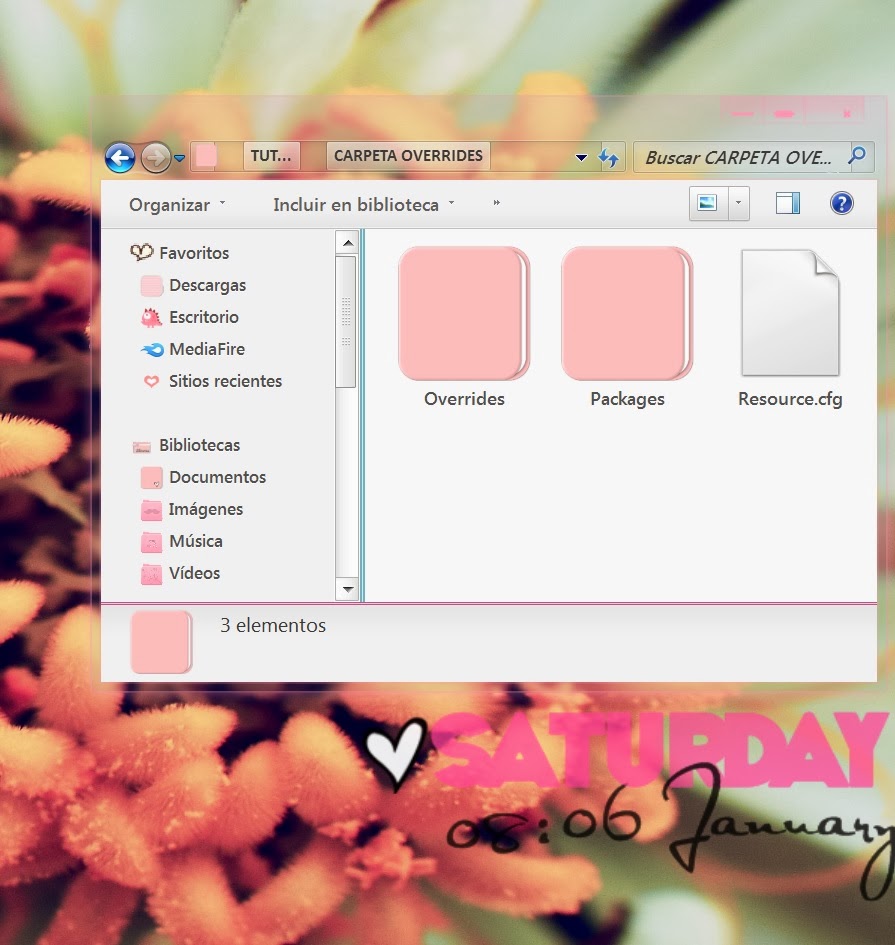


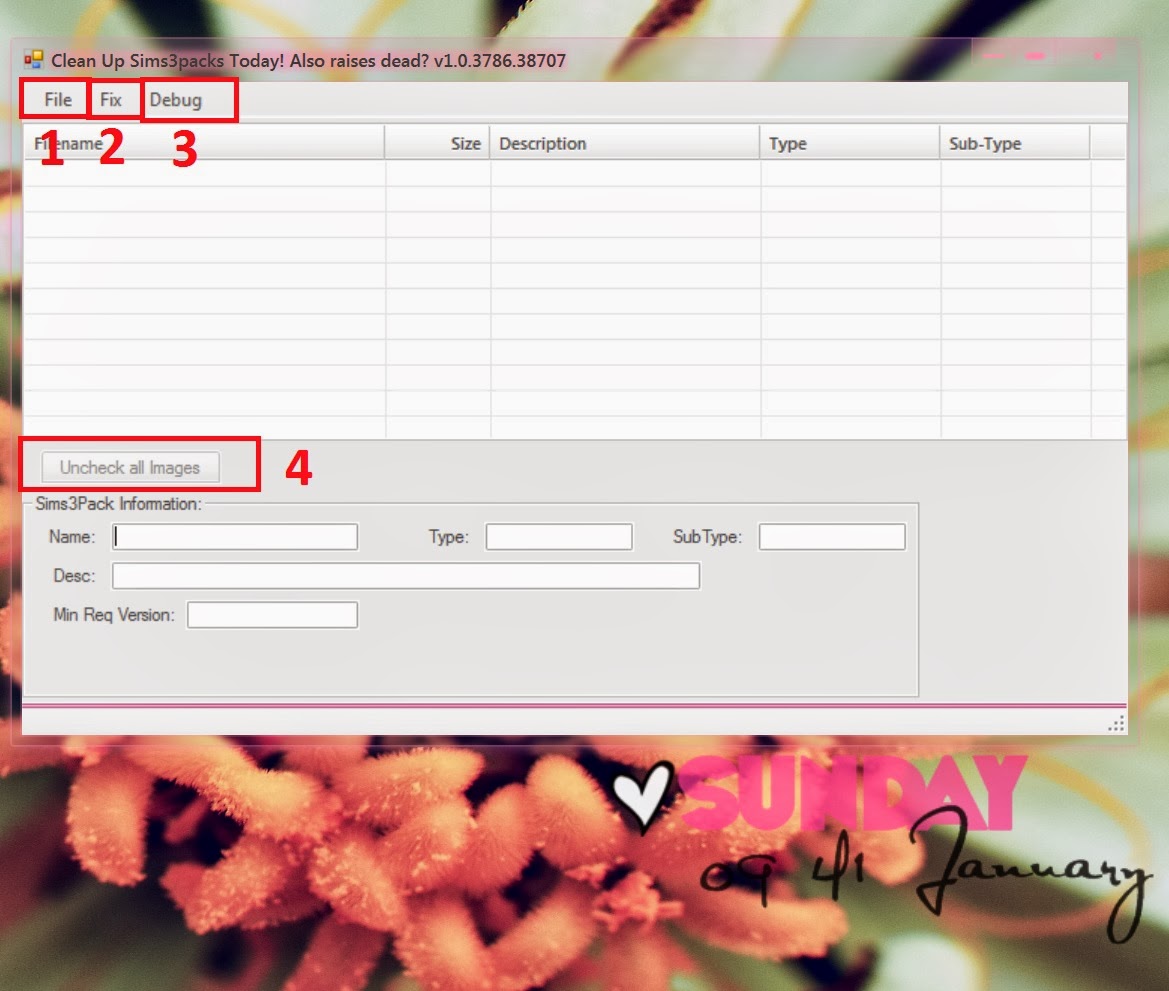
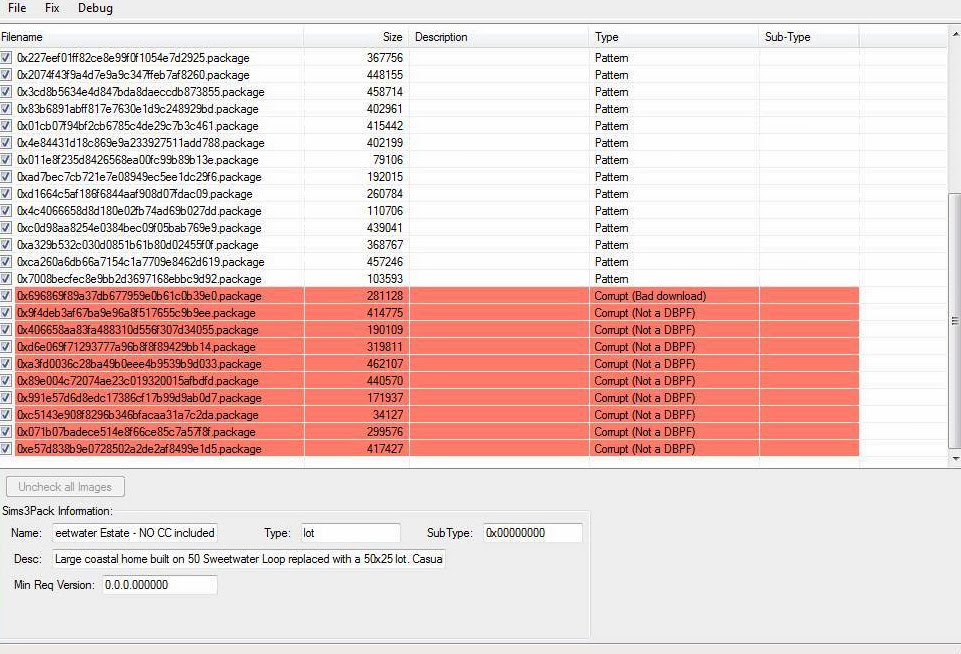
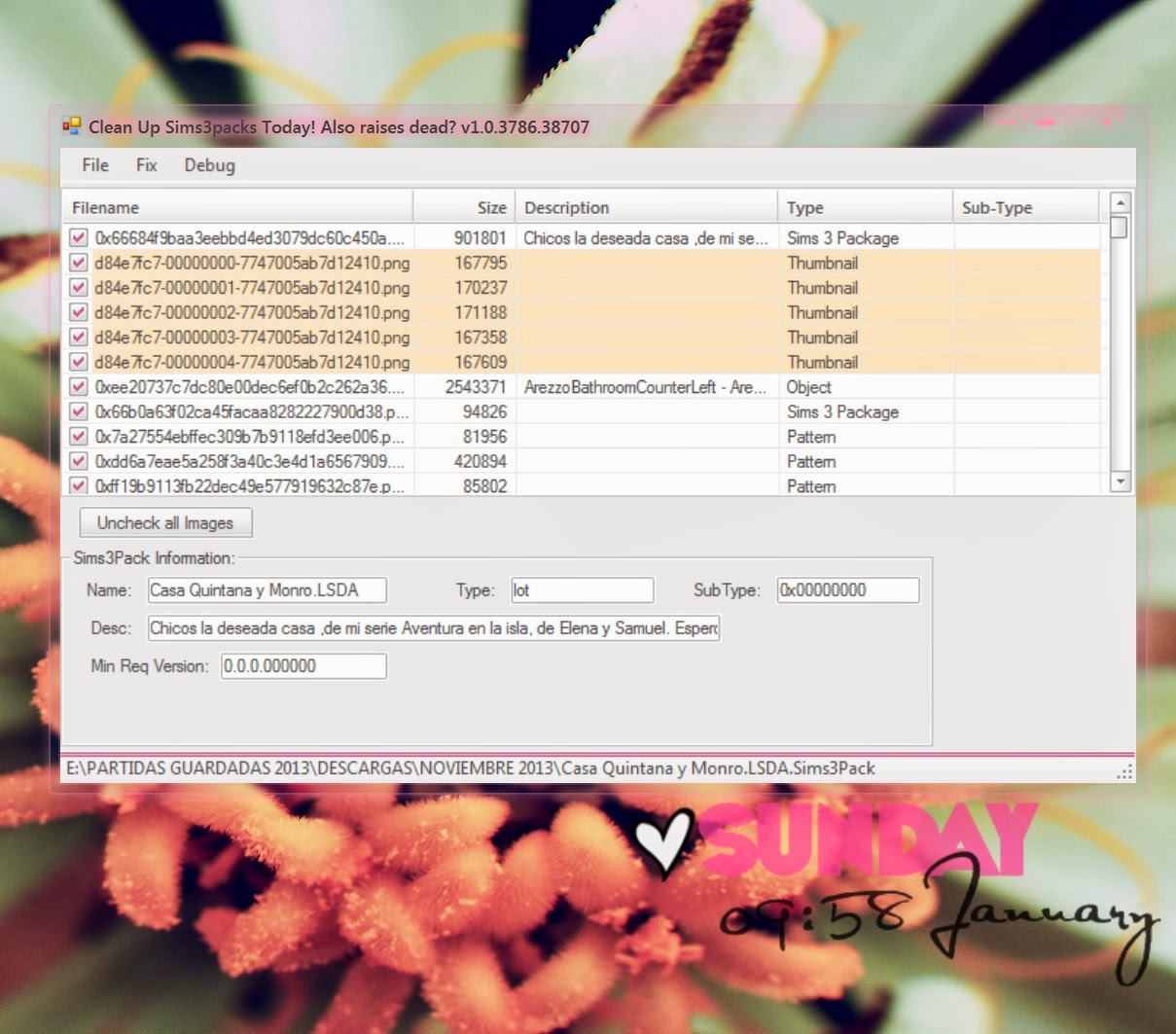
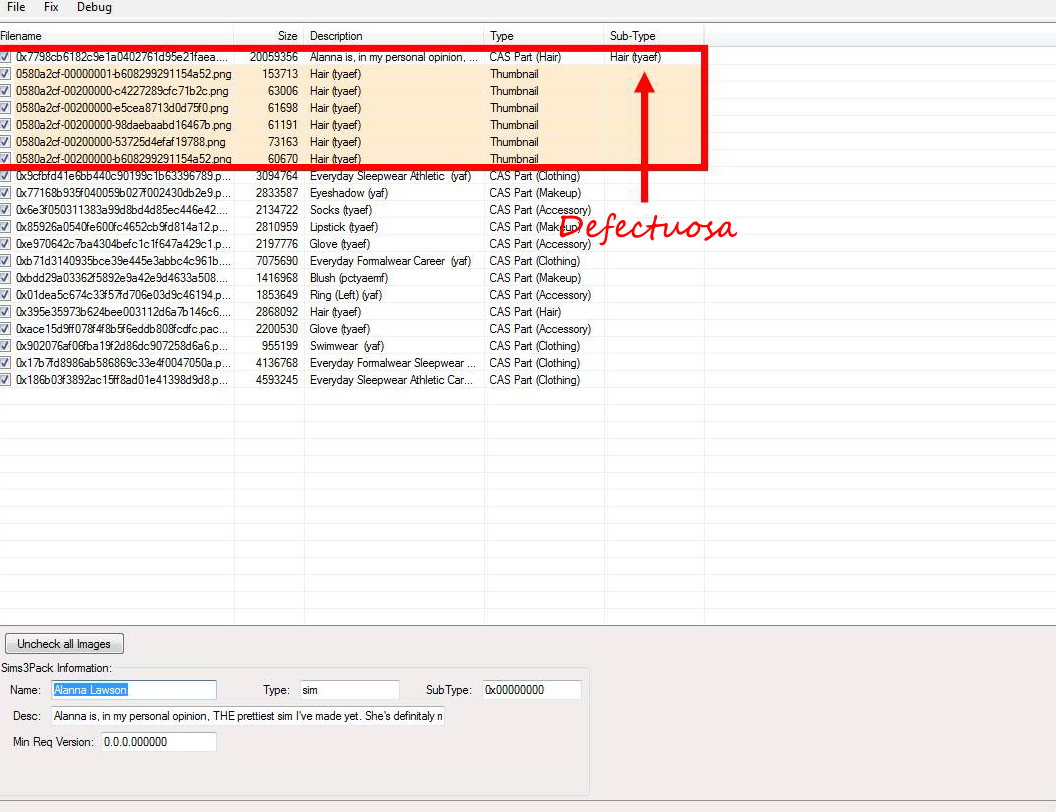
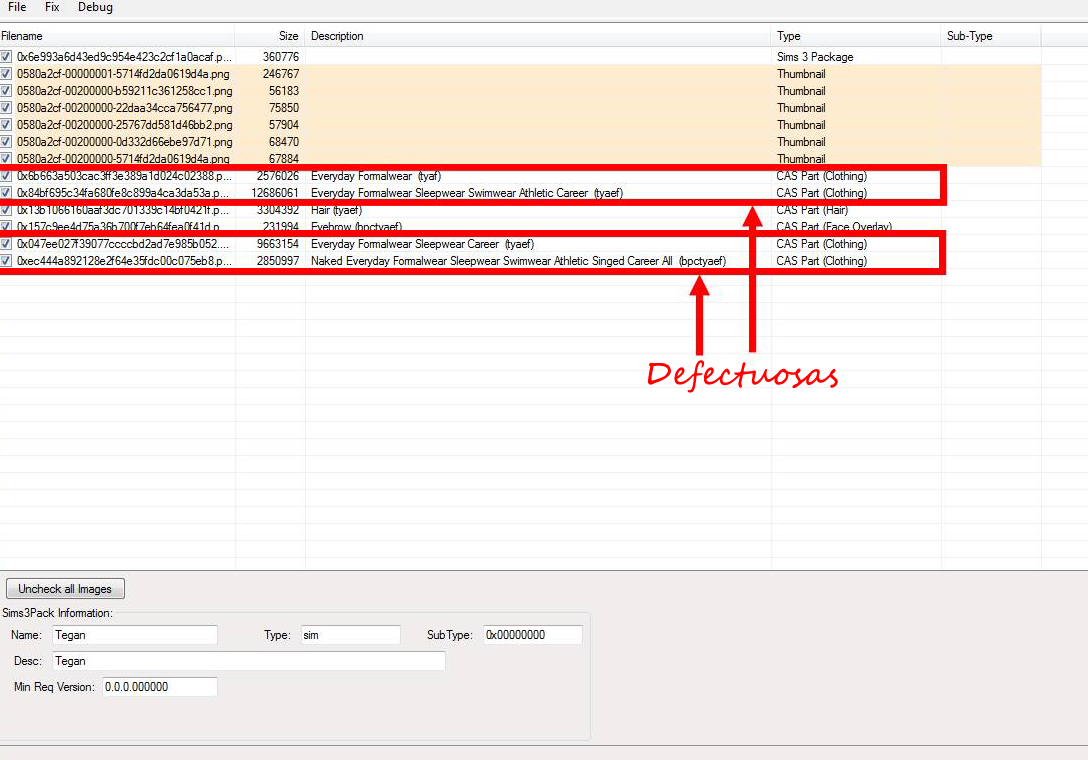
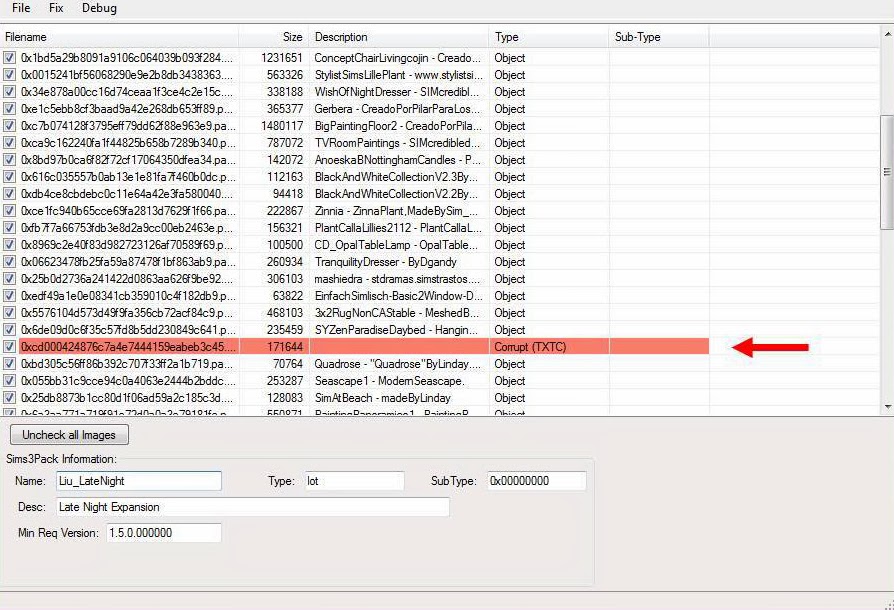
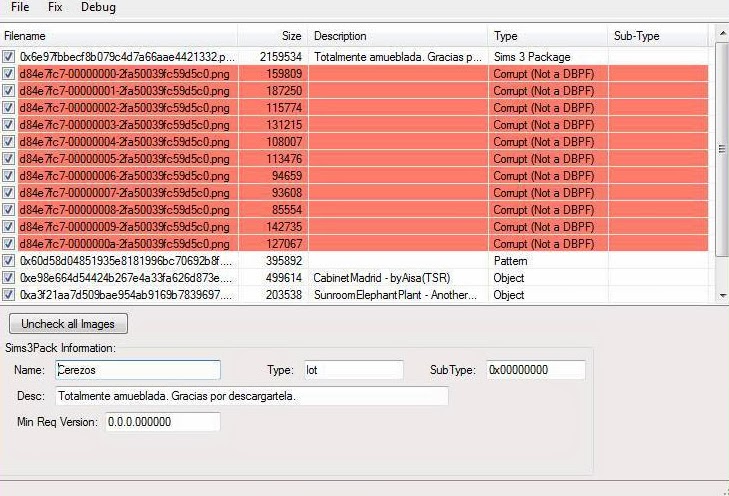
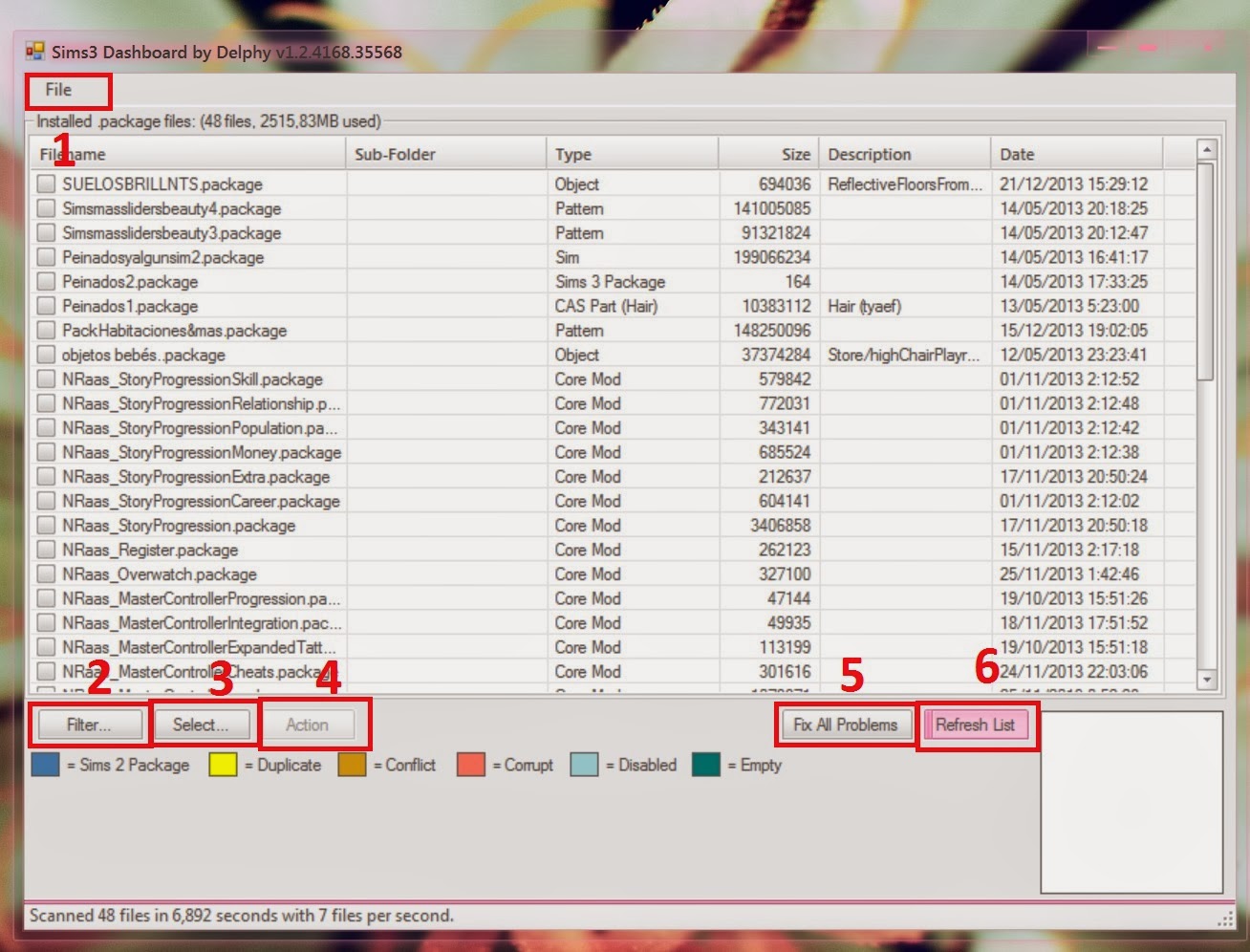
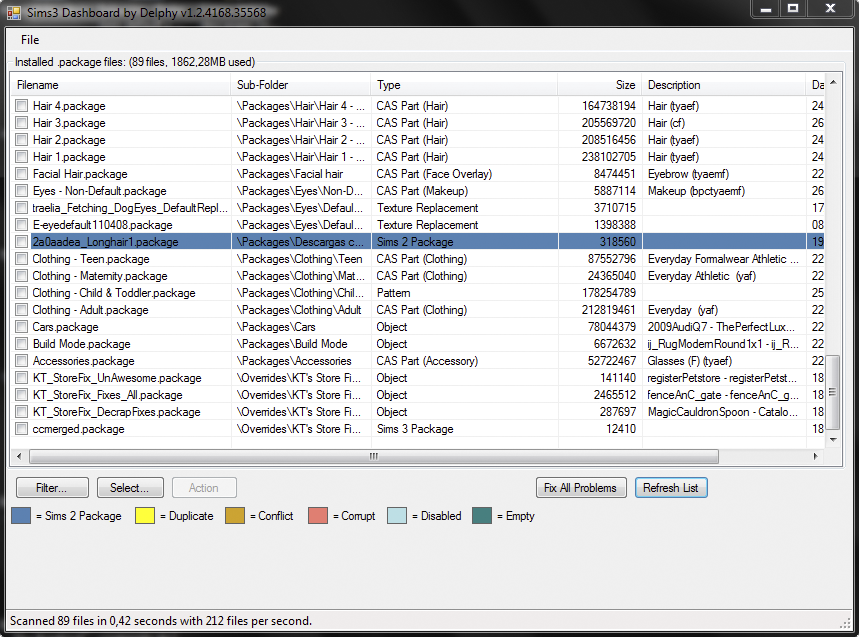
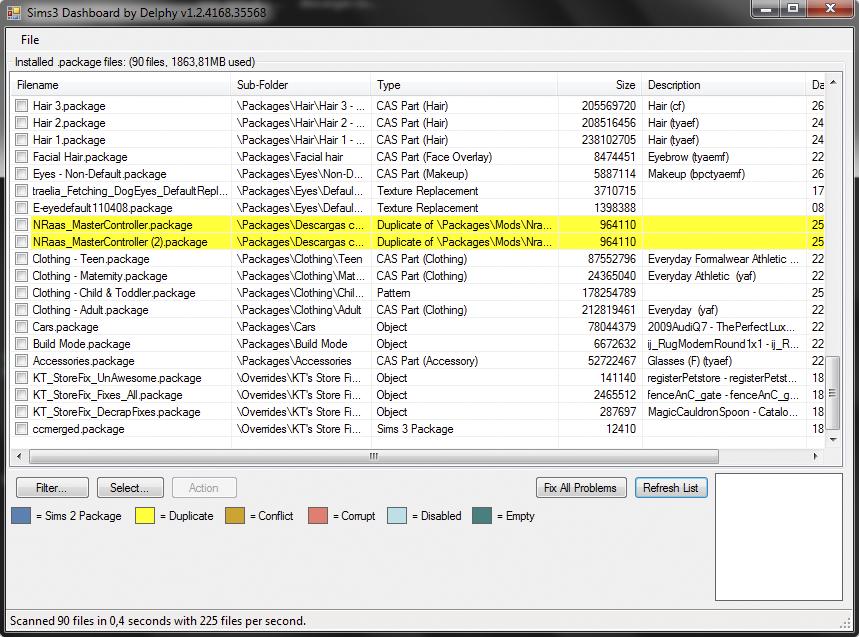
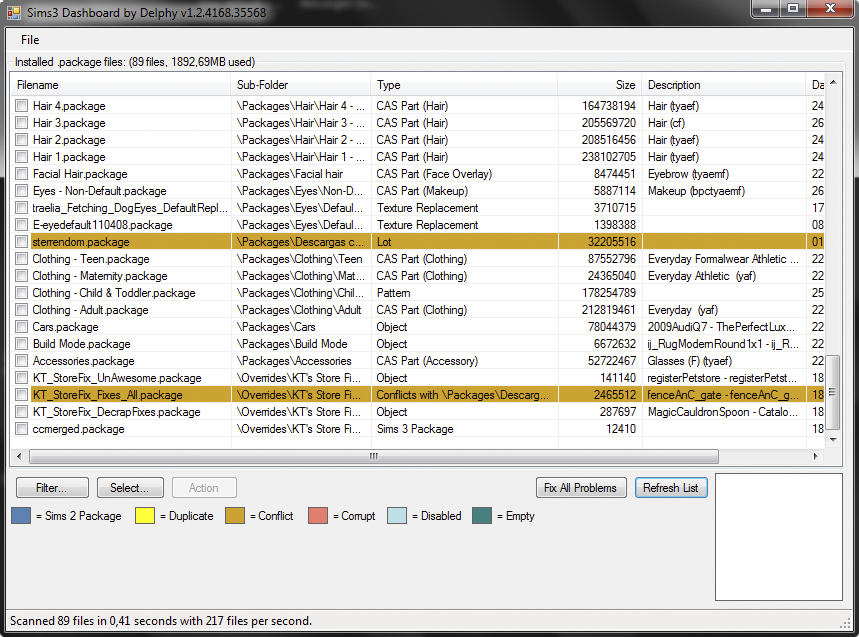
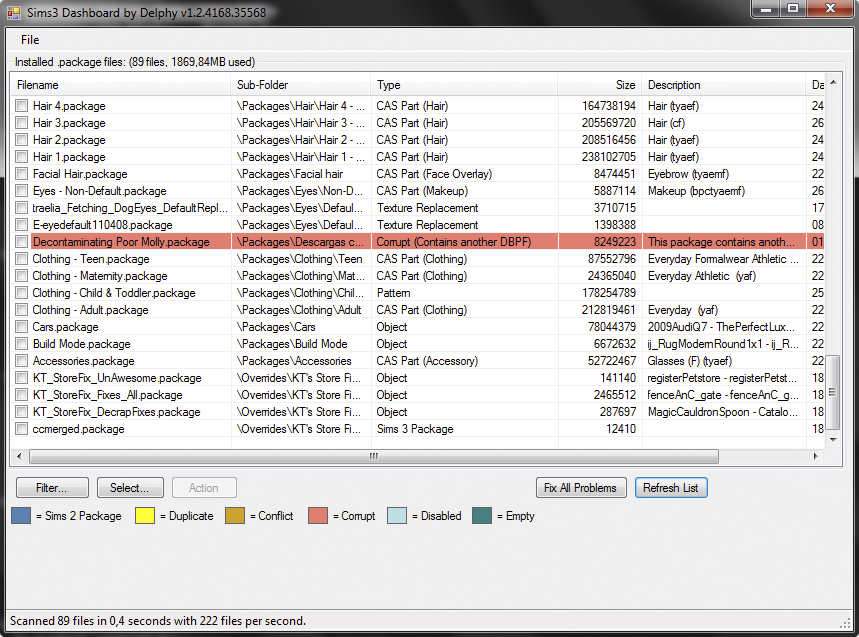
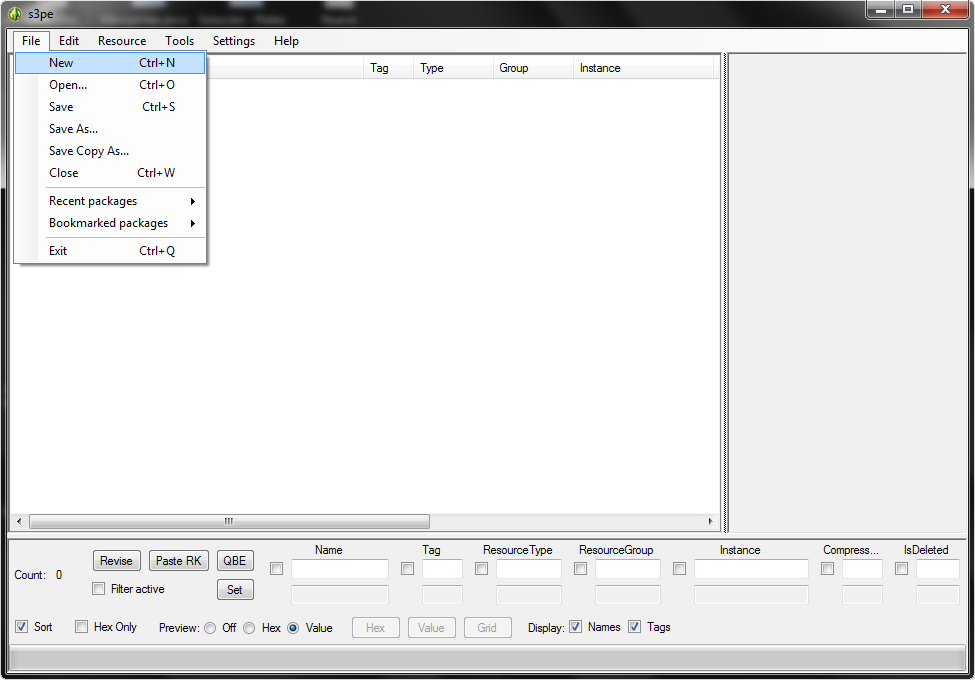
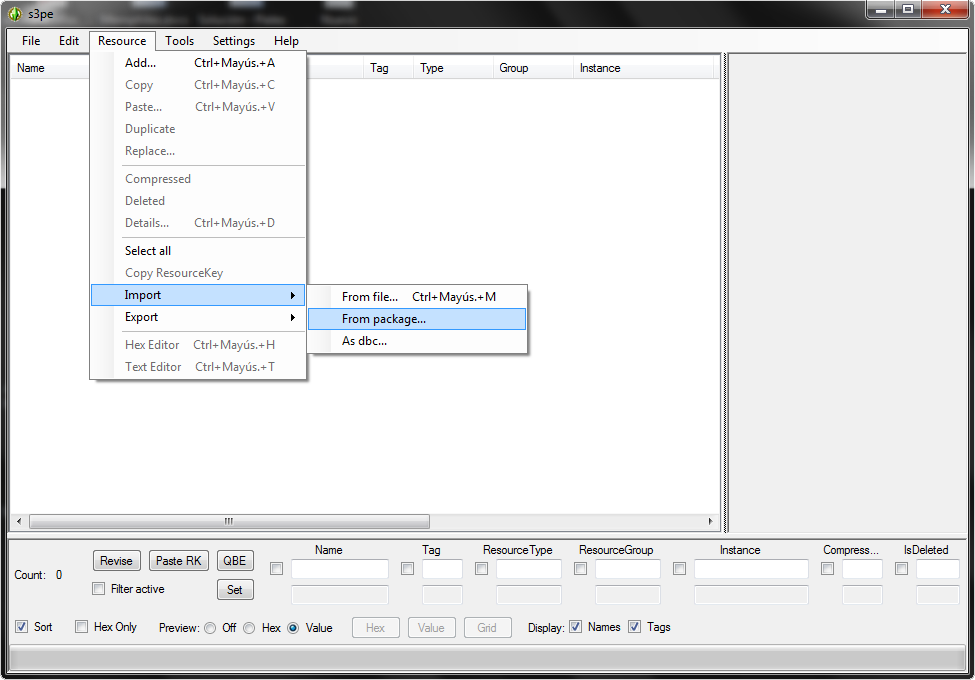
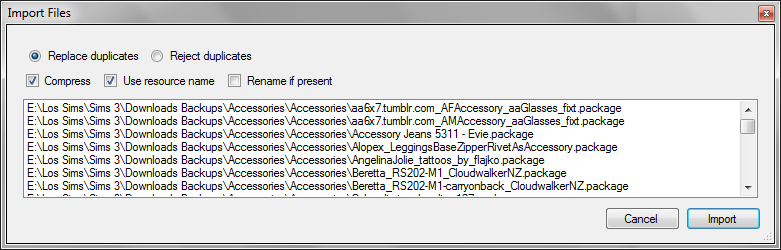
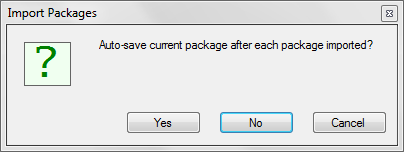
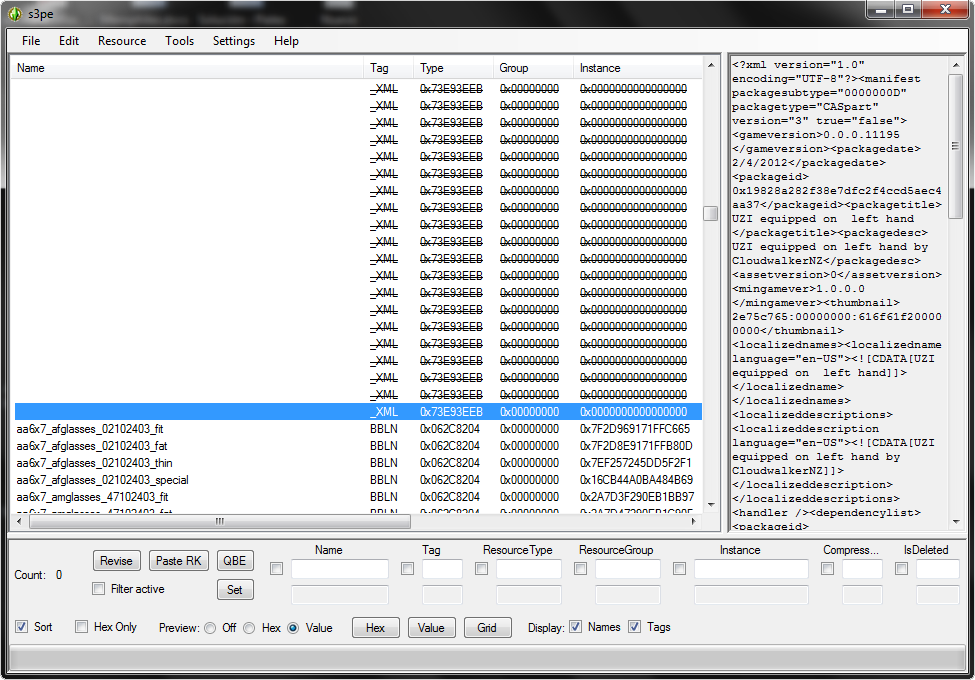
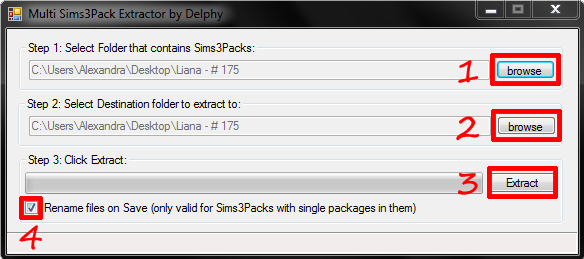
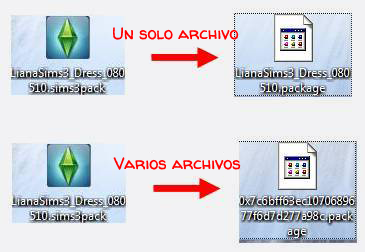
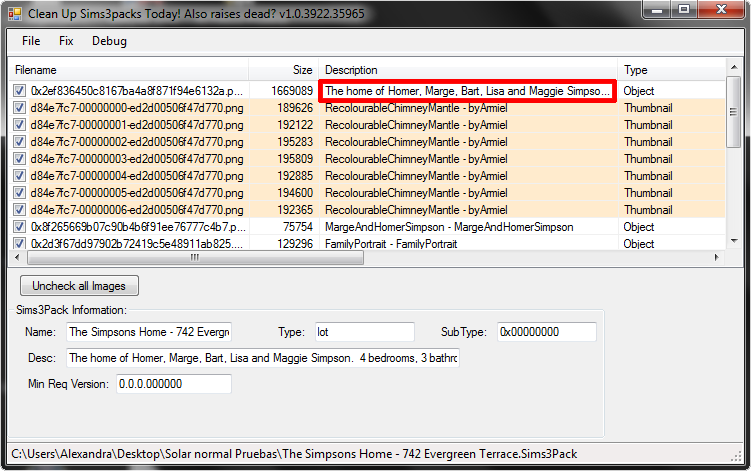
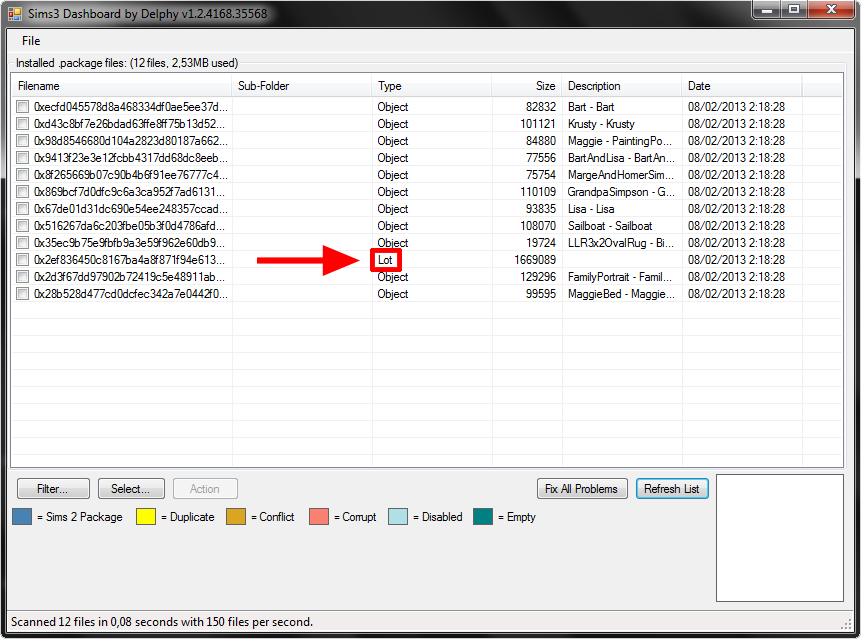
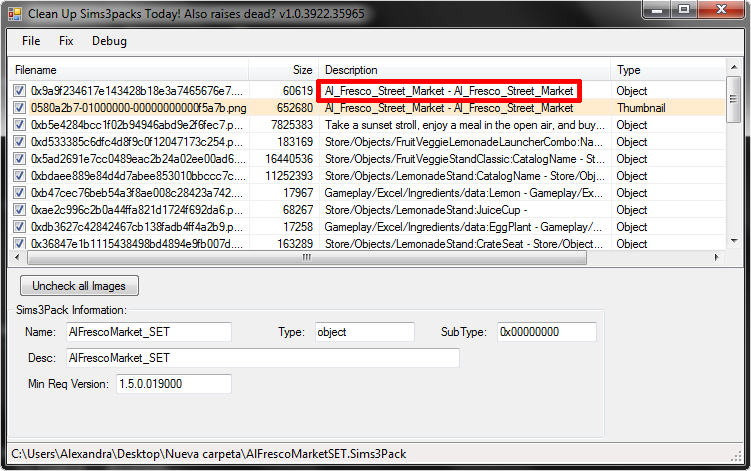
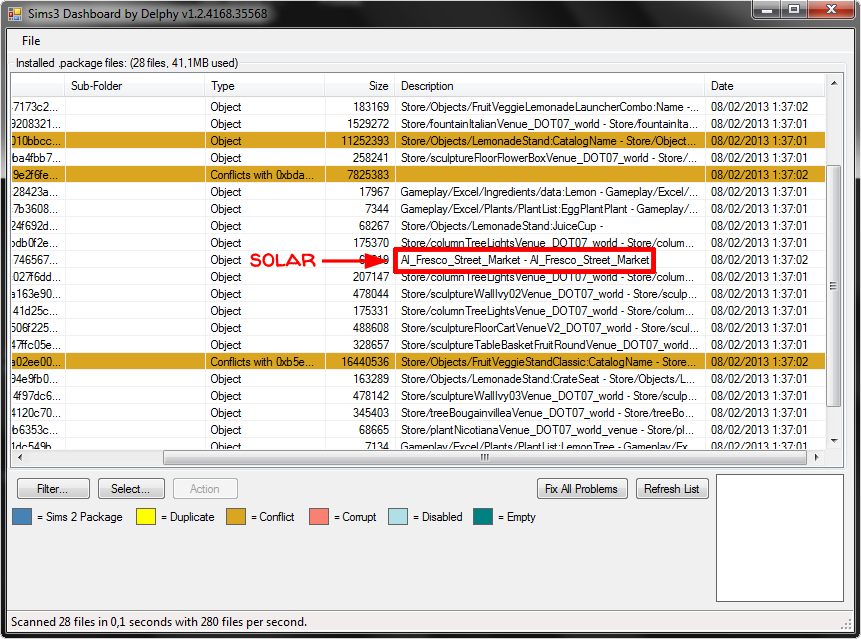
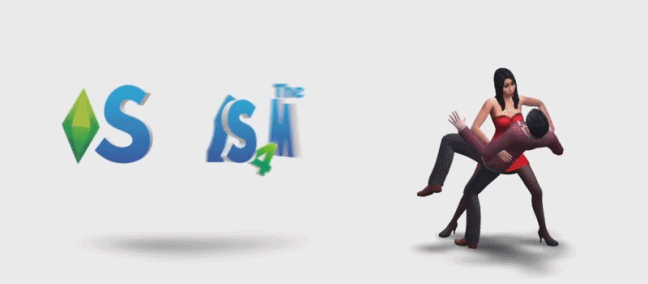












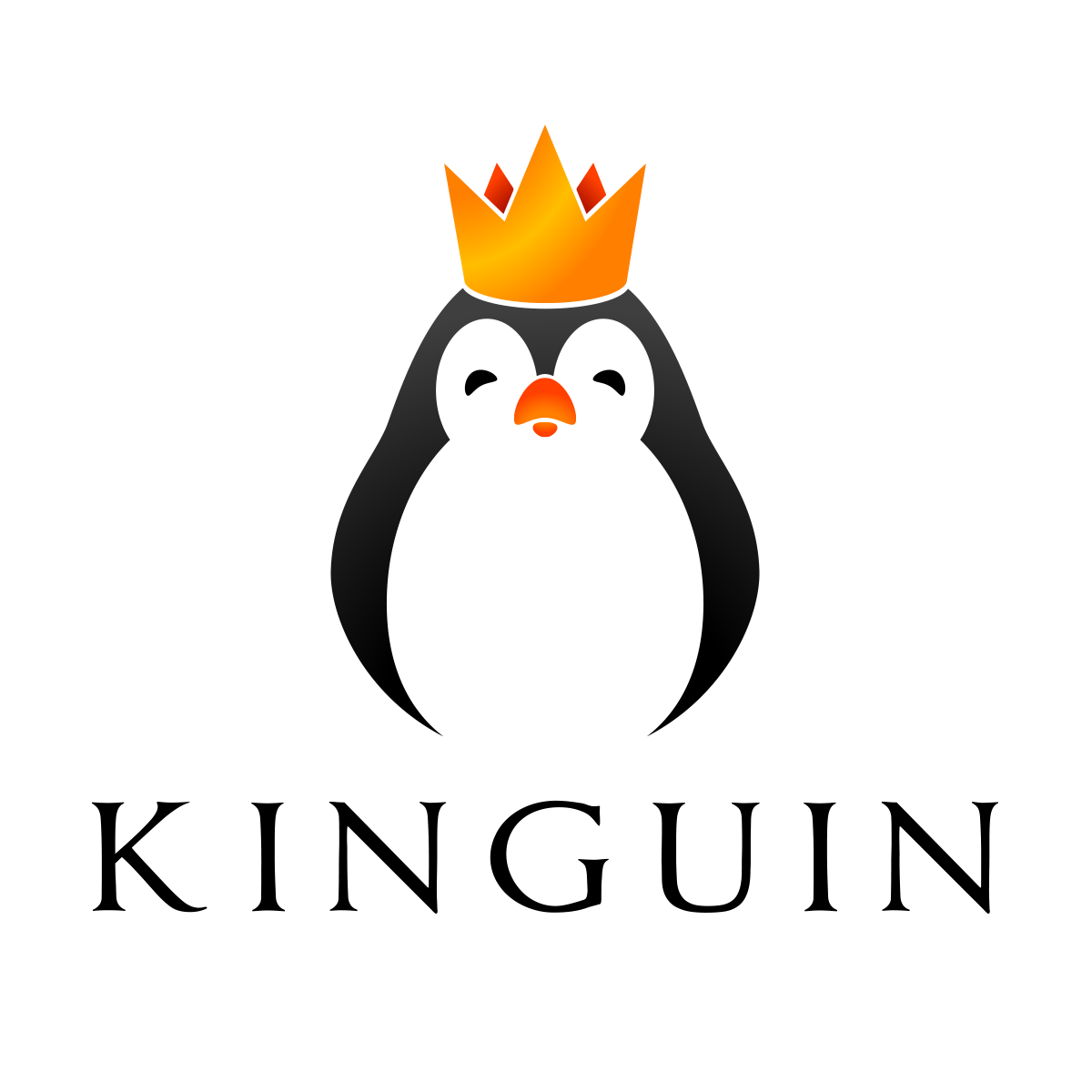


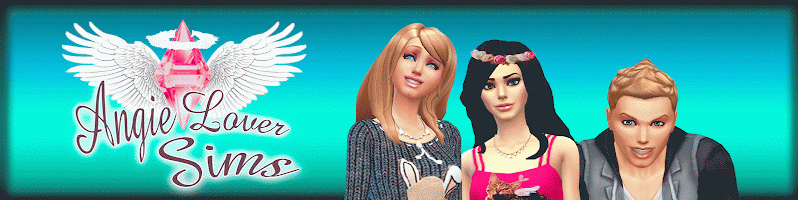

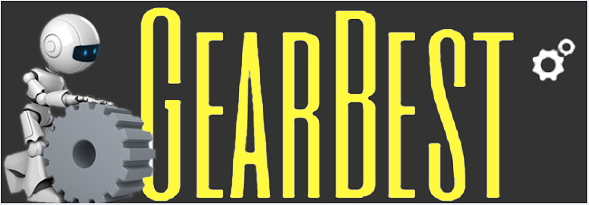



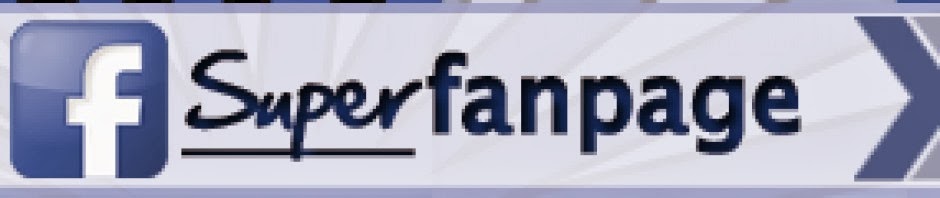

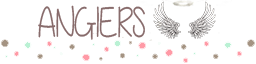



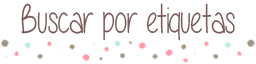
2 comentarios:
Hola Primero Que Nada Nose si Puedas Responderme OJALA si lo hicieras y Me buscaras una SOLUCION resolveria ESTO Gracias a TI ! aHHH veras esto SERIA UN MILAGROOOOO, Mira tengo todas las expanciones hasta los discos de acessorios Siempre ha sido mi pagina favorita TheSims3.com Me descargo cosas de la pagina oficial cuando itento de bajarme un SIM un LOTE o UNIDADES DOMESTICAS se tarda MUCHISIMO y me sale error al final que no puede completarse Y LO BORRO AHHHH QUE ESTRES AYUDAME ALGUN PROGRAMA MOD TRUCO LO QUE SEA PARA PONERLO MAS VELOZ Y RAPIDO?
PD> MI COMPUTADORA ES avanzada Y ES LA MEJOR QUE HAY.....
Hola! Espero que lo hayas podido solucionar :) y si no lo has hecho ya, por desgracia la página del intercambio oficial de contenido de los sims 3, no tiene muchos filtros de CC corrupto y puede que eso sea lo que te está dando fallos, te recomiendo que pruebes a analizar tus descargas con el Dashboard tool, y veas que está todo correcto. Te recomiendo páginas de descarga como thesimsresource ó modthesims que son las más seguras. Cualquier cosa me dices! ^^ Un saludo
Publicar un comentario
Este es un espacio público donde podeis dejar vuestros comentarios sobre cualquier duda y lo que os haya gustado. Para reclamaciones, por favor, utilizad el formulario de contacto. Gracias!